Introducción
Cambiar el tamaño de la fuente en los mensajes de texto puede hacer una gran diferencia en la legibilidad y la experiencia del usuario. Ya sea que tengas problemas con el texto pequeño o prefieras una vista más grande, ajustar el tamaño de la fuente en tu dispositivo móvil puede ofrecer una experiencia de lectura personalizada. Te guiamos a través de los diversos métodos para cambiar el tamaño de la fuente en dispositivos Android e iPhone, asegurando que puedas hacer que tus mensajes de texto sean lo más cómodos posible.
Dado que los mensajes de texto son una parte crucial de la comunicación diaria, aprender a ajustar estas configuraciones es esencial para una experiencia más accesible y personalizada. ¿Listo para comenzar? ¡Vamos a sumergirnos!
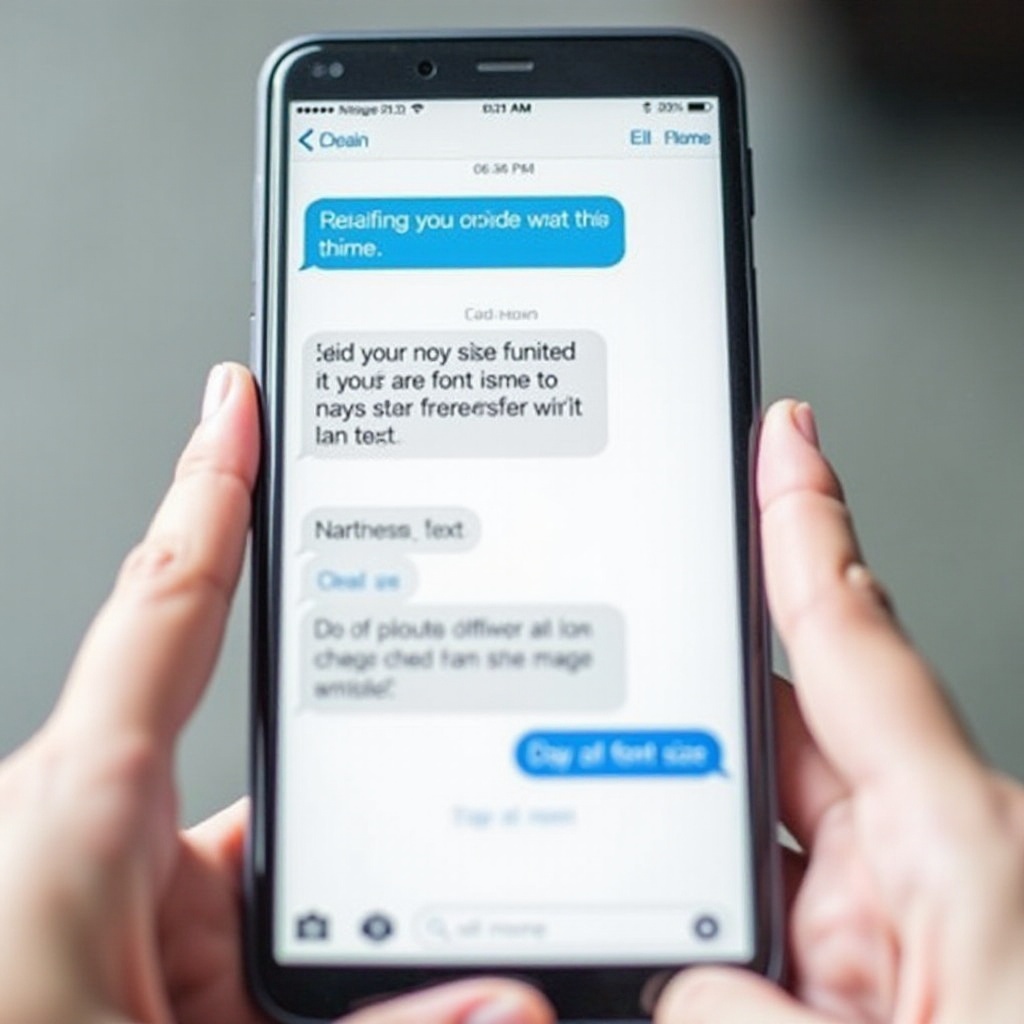
Por qué es importante cambiar el tamaño de la fuente
Cambiar el tamaño de la fuente en tus mensajes puede ser más importante de lo que inicialmente piensas. Para aquellos con discapacidades visuales, los tamaños de texto más pequeños pueden ser difíciles, forzando la vista y potencialmente causando errores en la comunicación. Un texto más grande también puede ayudarte a leer los mensajes rápidamente, sin necesidad de entrecerrar los ojos o acercar el teléfono a tu cara.
Además de la accesibilidad, un tamaño de fuente más grande puede reducir la probabilidad de perder detalles importantes en tus mensajes. El texto pequeño puede no captar tu atención, lo que lleva a información saltada o malentendida. Adicionalmente, las opciones de personalización pueden mejorar la experiencia general, dando a los usuarios control sobre la apariencia y funcionalidad de su dispositivo.
Cambiar el tamaño de la fuente es un ajuste sencillo que puede mejorar significativamente la comodidad y claridad. Por lo tanto, entender cómo modificar estas configuraciones no solo optimiza la legibilidad, sino que también eleva tu experiencia general como usuario.
Instrucciones generales para cambiar el tamaño de la fuente
Cambiar el tamaño de la fuente en dispositivos móviles suele ser sencillo y puede lograrse en solo unos pocos pasos. Aunque el proceso exacto puede variar según el dispositivo y el sistema operativo, los principios generales siguen siendo los mismos.
1. Navegar a Configuración: Generalmente se encuentra en la pantalla de inicio o en el cajón de aplicaciones.
2. Seleccionar Pantalla o Accesibilidad: Este elemento del menú puede etiquetarse de manera diferente según tu dispositivo.
3. Ajustar el tamaño de la fuente: Encontrarás un deslizador o una lista de opciones de tamaño predefinidas (pequeño, mediano, grande).
Estos pasos básicos funcionarán como un marco para las instrucciones más detalladas que siguen. La mayoría de los dispositivos te permitirán previsualizar los cambios antes de finalizar tu elección, asegurando que el tamaño de fuente seleccionado cumpla con tus necesidades. Ahora exploraremos cómo cambiar el tamaño de la fuente en dispositivos específicos, comenzando con los teléfonos Android.
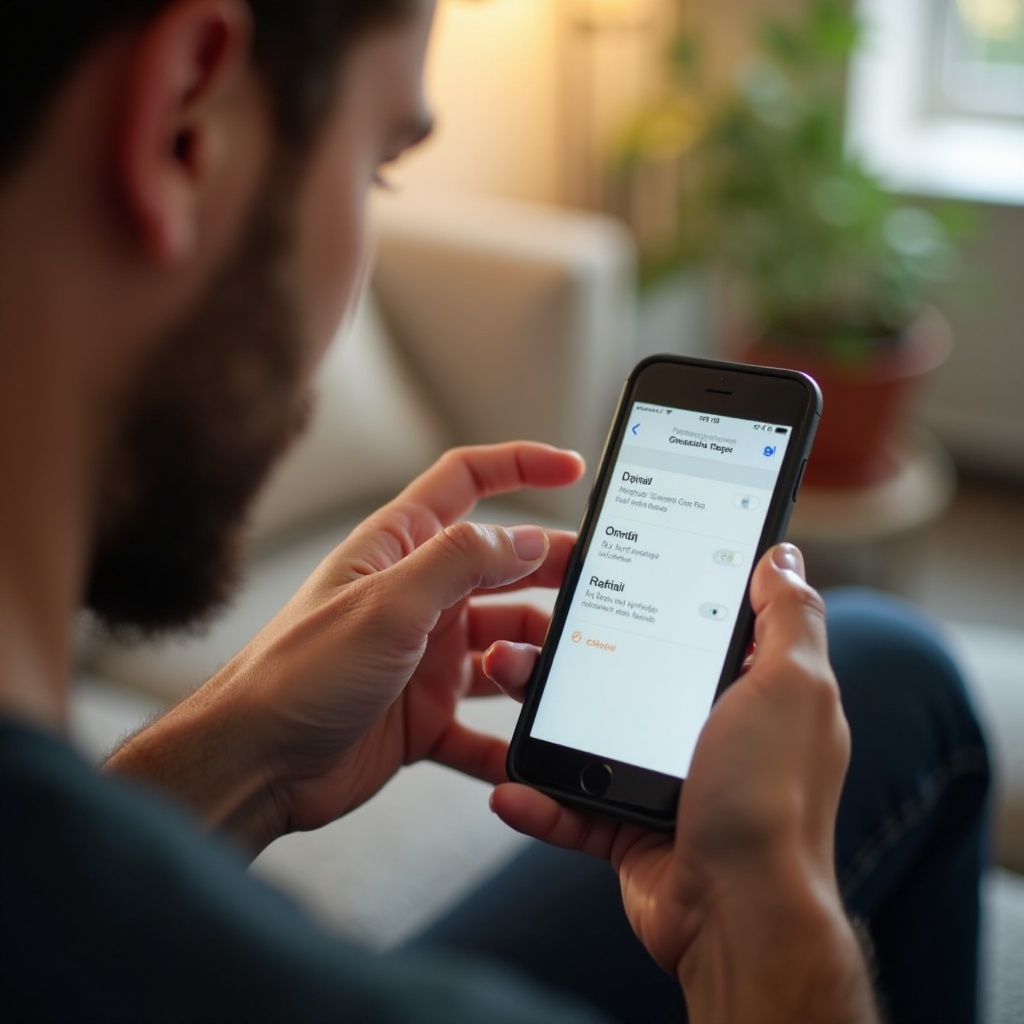
Cambiar el tamaño de la fuente en teléfonos Android
Ya sea que estés usando un Samsung, Google Pixel u otro dispositivo Android, puedes personalizar el tamaño de la fuente en los mensajes de texto con facilidad. Los pasos pueden variar ligeramente según el fabricante.
Pasos para dispositivos Samsung
- Abrir Configuración: Navega a la aplicación “Configuración”.
- Seleccionar Pantalla: Toca la opción “Pantalla”.
- Tamaño y estilo de fuente: Elige “Tamaño y estilo de fuente”.
- Ajustar el tamaño de la fuente: Mueve el deslizador al tamaño de fuente deseado. También puedes cambiar el estilo de la fuente aquí.
Pasos para teléfonos Google Pixel
- Abrir Configuración: Ve a la aplicación “Configuración”.
- Seleccionar Accesibilidad: Toca el menú “Accesibilidad”.
- Tamaño de fuente: Selecciona “Tamaño de fuente” y usa el deslizador para ajustar.
- Previsualizar y aplicar: Asegúrate de previsualizar antes de aplicar.
Pasos para otros dispositivos Android
- Abrir Configuración: Dirígete a “Configuración”.
- Seleccionar Pantalla o Accesibilidad: La etiqueta puede variar según el fabricante.
- Ajustar el tamaño de la fuente: Encuentra y ajusta el tamaño de la fuente usando las opciones proporcionadas.
Habiendo cubierto los dispositivos Android, veamos cómo puedes ajustar el tamaño de la fuente en los iPhones.
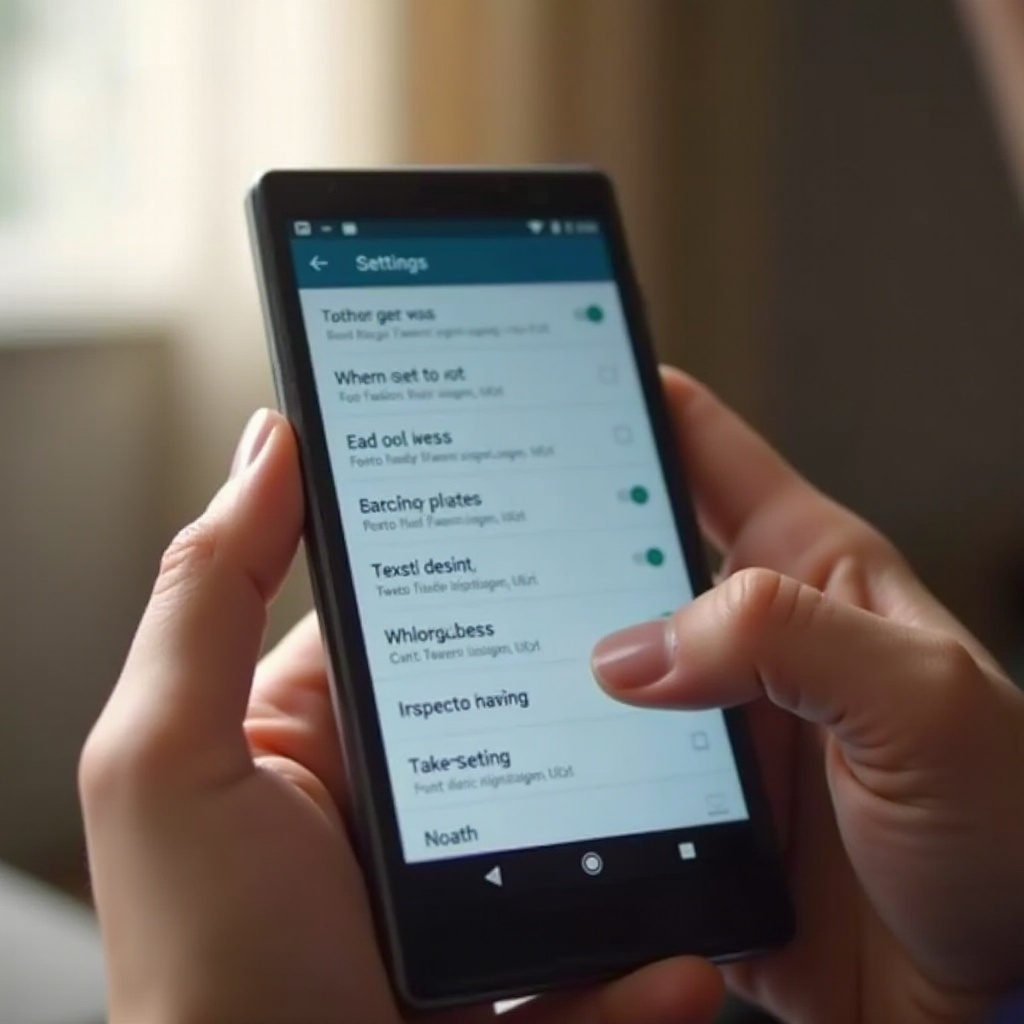
Cambiar el tamaño de la fuente en iPhones
Los iPhones también admiten la personalización del tamaño de la fuente, ofreciendo una variedad de opciones a través de sus configuraciones.
Uso de configuraciones de accesibilidad
- Abrir Configuración: Navega a la aplicación “Configuración” en tu iPhone.
- Seleccionar Accesibilidad: Ve a “Accesibilidad” en el menú de configuraciones.
- Mostrar y tamaño de texto: Toca “Mostrar y tamaño de texto”.
- Texto más grande: Desde aquí, puedes ajustar el tamaño de la fuente usando el deslizador. Activa ‘Tamaños de accesibilidad más grandes’ para opciones de texto aún más grandes.
Personalización del tamaño de la fuente para aplicaciones individuales
- Abrir Configuración: Dirígete al menú “Configuración”.
- Seleccionar Pantalla y Brillo: Toca “Pantalla y brillo”.
- Tamaño del texto: Ajusta el tamaño de la fuente usando el deslizador.
- Personalización por aplicación: Algunas aplicaciones permiten la personalización dentro de sus configuraciones, lo que permite tamaños de fuente específicos para aplicaciones individuales.
Consejos y trucos adicionales
Eleva tu experiencia de mensajería de texto con algunos consejos y trucos adicionales para una visualización mejorada.
Uso de aplicaciones de terceros
Considera usar aplicaciones de terceros si las configuraciones predeterminadas no cumplen con tus necesidades. Aplicaciones como Big Font para Android o Text Size para iPhone permiten ajustes más precisos y tienen opciones de personalización que superan las configuraciones predeterminadas.
Ajuste de configuraciones de pantalla
Ajustes adicionales pueden mejorar aún más la legibilidad:
1. Brillo: Ajusta el brillo de la pantalla para una mejor visibilidad.
2. Contraste y color: Modifica el contraste y las configuraciones de color para que el texto destaque más claramente.
Al implementar estos consejos, puedes crear una experiencia de lectura óptima adaptada a tus preferencias.
Solución de problemas comunes
A veces, cambiar el tamaño de la fuente puede no ir suavemente. Aquí tienes problemas comunes y cómo solucionarlos.
Texto demasiado grande o demasiado pequeño
Si el tamaño del texto no es de tu agrado, revisa las configuraciones y ajusta el deslizador hasta encontrar un tamaño cómodo.
Restablecer a la configuración predeterminada
- Navegar a Configuración: Ve a “Configuración”.
- Pantalla o Accesibilidad: Toca “Pantalla” o “Accesibilidad”.
- Restablecer configuraciones: La mayoría de los dispositivos ofrecen una opción para restablecer a la configuración predeterminada.
Conclusión
Cambiar el tamaño de la fuente en los mensajes de texto es una manera simple pero poderosa de hacer que tu experiencia móvil sea más cómoda y accesible. Ya seas usuario de Android o iPhone, tienes múltiples opciones para personalizar el tamaño de la fuente, permitiendo una mejor legibilidad y una configuración personalizada.
Preguntas Frecuentes
¿Cómo vuelvo al tamaño de fuente predeterminado?
Para volver al tamaño de fuente predeterminado, dirígete a ‘Configuraciones’ de tu teléfono y navega a las opciones de ‘Pantalla’ o ‘Accesibilidad’, luego elige el tamaño predeterminado o estándar.
¿Por qué mi texto aparece desalineado después de cambiar el tamaño de la fuente?
La desalineación puede ocurrir debido a interfaces de aplicaciones incompatibles. Reinicia la aplicación o el dispositivo, o restablece el tamaño de la fuente para solucionar el problema.
¿Existen aplicaciones que puedan ayudarme a personalizar las fuentes aún más?
Sí, varias aplicaciones de terceros como *Big Font* para Android y *Text Size* para iPhone ofrecen amplias opciones de personalización de fuentes.
